Hercules DJ CONTROL STEEL, DJ CONSOLE RMX User Manual [nl]
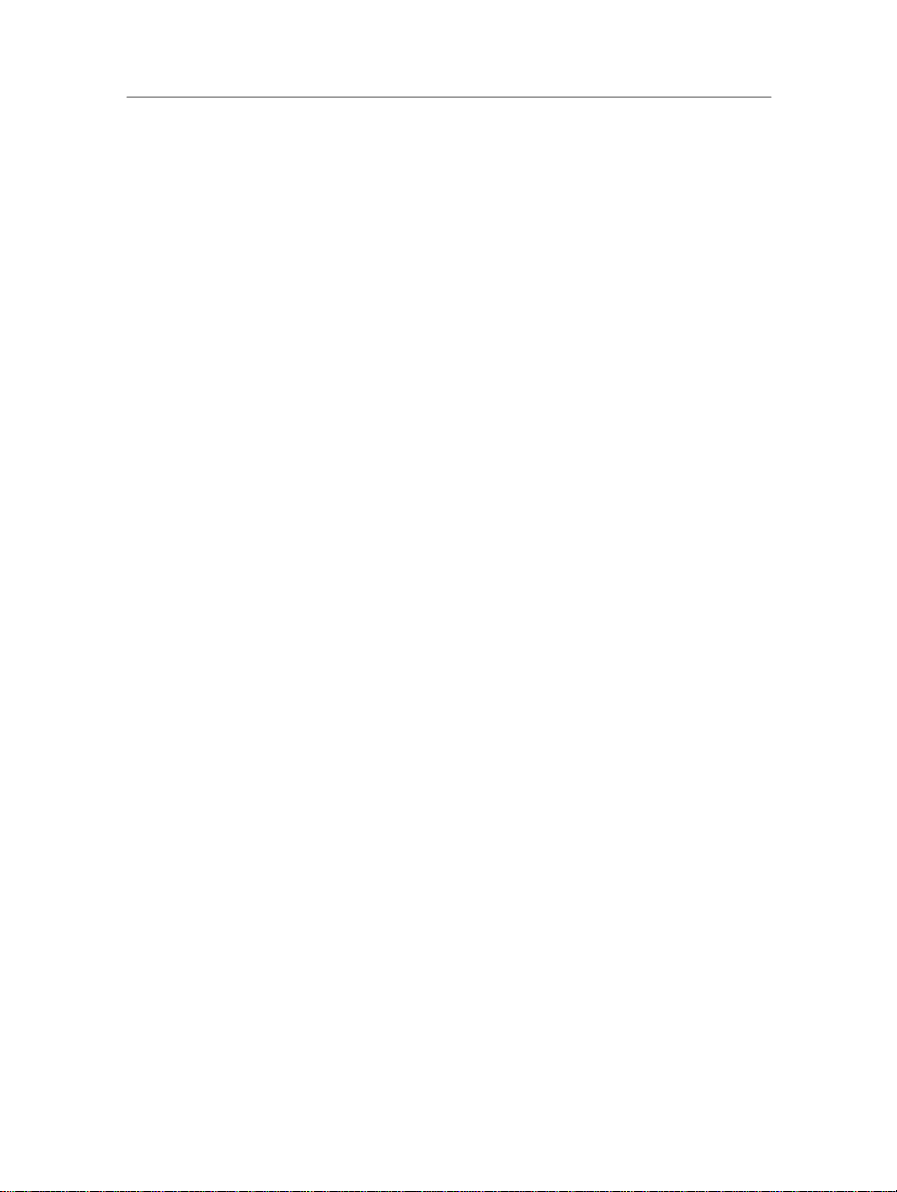
VirtualDJ 5 DJC Edition
INHOUDSOPGAVE
1) INLEIDING ............................................................................................... 4
2) SYSTEEMVEREISTEN ........................................................................... 4
a) PC ...................................................................................................... 4
b) Ma c .................................................................................................... 4
3) VIRTUALDJ 5 DJC EDITION – OVERZICHT .......................................... 5
a) Browsergebied ................................................................................... 6
b) Deck A ............................................................................................... 6
c) Mi xe r .................................................................................................. 7
d) Deck B ............................................................................................... 8
e) Geluidscurvegebied ........................................................................... 9
4) VIRTUALDJ 5 DJC DE EERSTE KEER GEBRUIKEN ......................... 10
a) Serienummer ................................................................................... 10
b) Browsergebied ................................................................................. 10
i) Mapbrowser ........................................................................... 10
ii) Bestandsbrowser ................................................................... 10
c) BPM (beats per minuut) van uw muziekbestanden .......................... 11
i) BPM van uw muziekbestanden analyseren ............................ 11
ii) BPM-analyse vooraf uitvoeren, in plaats van tijdens een
party ....................................................................................... 11
iii) Weergave van BPM ............................................................... 12
d) Informatie over muzieknummers ...................................................... 12
i) Tagweergave aanpassen ....................................................... 13
ii) Sorteren ................................................................................. 13
iii) Zoeken ................................................................................... 14
e) Afspeellijst = virtuele map ................................................................ 14
5) MUZIEKBESTANDEN AFSPELEN ....................................................... 15
a) Muziekbestand laden en afspelen ................................................... 15
b) Ondersteunde audio-indelingen ....................................................... 15
i) Bestandsextensies ................................................................. 15
ii) DRM-beschermde bestanden ................................................ 16
iii) Bij problemen met een audio-indeling .................................... 16
iv) Videobestanden ..................................................................... 16
c) Muziekbestanden vooraf beluisteren ............................................... 16
Handleiding – 1/38
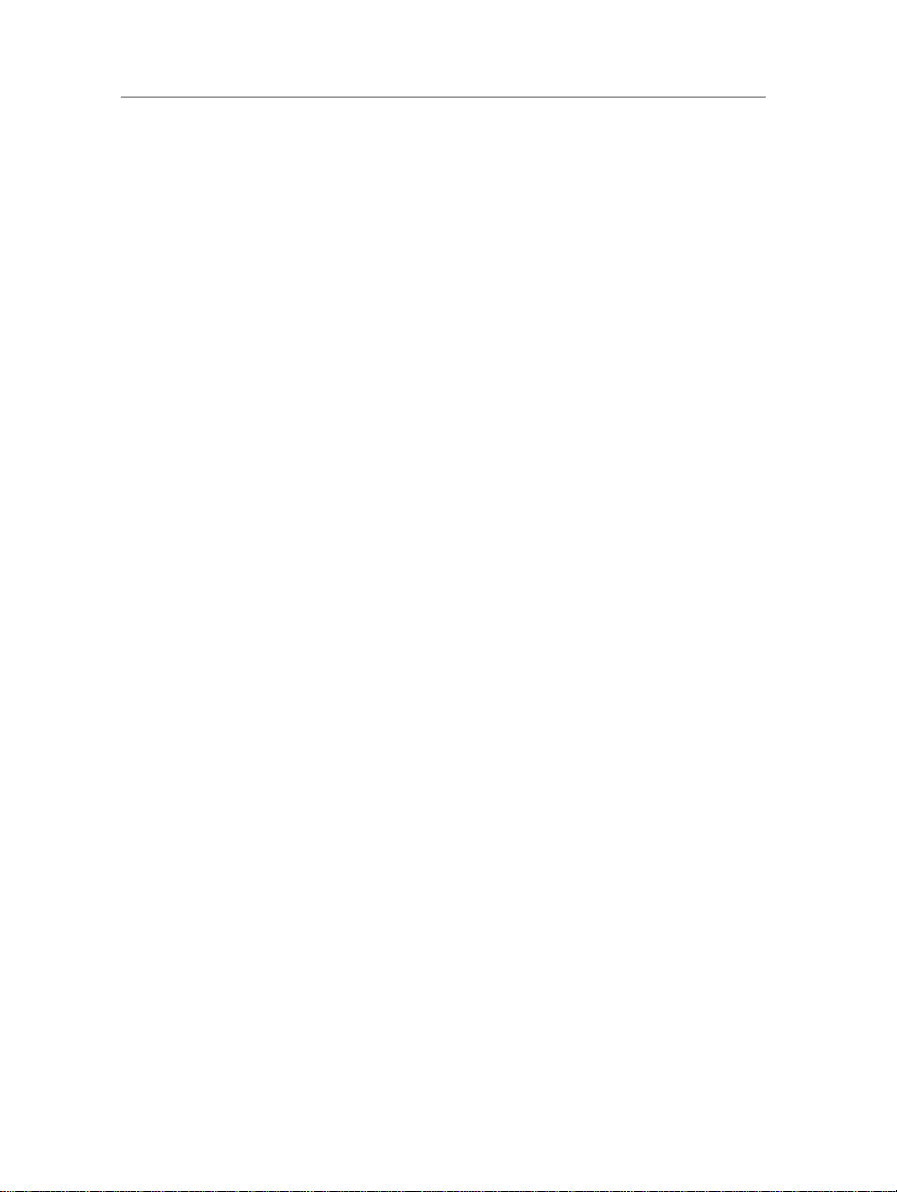
i) Doelgroep ............................................................................... 16
ii) Stappen .................................................................................. 17
d) Pointer verplaatsen binnen een muzieknummer .............................. 18
e) Cue point instellen ........................................................................... 19
i) Cue point plaatsen ................................................................. 19
ii) Positie van cue point wijzigen ................................................ 19
iii) Naar cue point gaan ............................................................... 19
iv) Cue point wissen .................................................................... 19
6) MUZIEKBESTANDEN BEAT-MATCHEN ............................................. 21
a) Sync-knop ........................................................................................ 22
b) Pitchfader (en mastertempo) ........................................................... 22
i) Mastertempo .......................................................................... 22
ii) Pitchschaal ............................................................................. 23
iii) Middenstand ........................................................................... 24
iv) Actie van de pitchfader in VirtualDJ ........................................ 24
c) Pitch Bend-knoppen (Pitch Bend - en Pitch Bend +) ....................... 25
i) Pitch Bend-functie .................................................................. 25
ii) Pitch Bend-functie toewijzen .................................................. 25
iii) Actie van Pitch Bend bekijken in VirtualDJ ............................. 26
d) Jog-wielen ........................................................................................ 27
7) LOOPS, EFFECTEN EN SAMPLES ..................................................... 28
a) Loops ............................................................................................... 29
i) Definitie .................................................................................. 29
ii) Loop-functie toewijzen ............................................................ 29
iii) Procedure ............................................................................... 30
iv) Tips ........................................................................................ 30
b) Sampler ........................................................................................... 31
i) Functie ................................................................................... 31
ii) Procedure ............................................................................... 31
iii) Toetstoewijzing....................................................................... 31
iv) Tips ........................................................................................ 32
c) Backspin .......................................................................................... 33
d) Overloop .......................................................................................... 33
e) Beatgrid ........................................................................................... 33
2/38 - User Manual
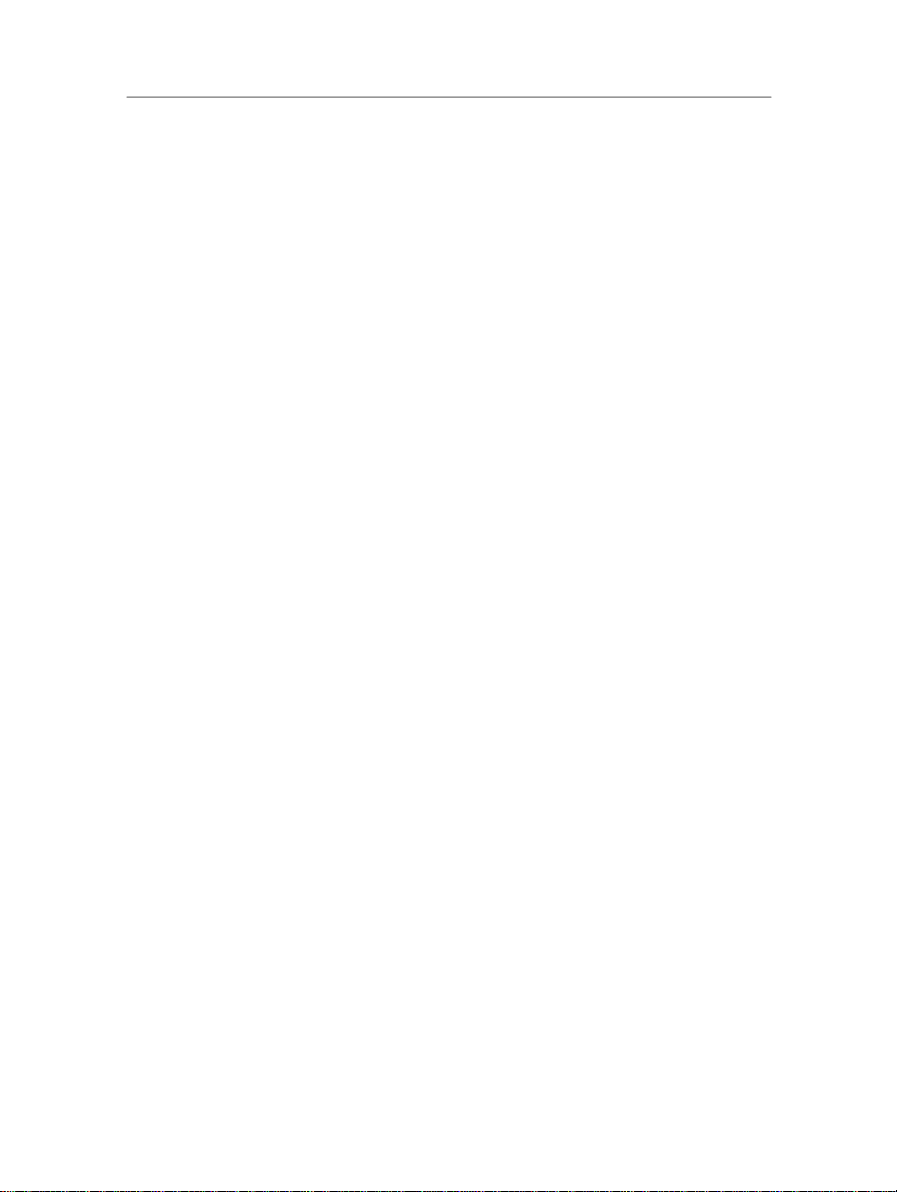
VirtualDJ 5 DJC Edition
f) Brake ............................................................................................... 34
g) Flanger............................................................................................. 35
h) Flipping double ................................................................................ 35
i) Mic Flanger ...................................................................................... 35
j) Mic Chorus ....................................................................................... 36
k) Mic Reverb ....................................................................................... 36
l) Mic Voice Pitch ................................................................................ 36
m) Scratchen......................................................................................... 37
i) Scratch-modus ....................................................................... 37
ii) Actie ....................................................................................... 37
iii) Tips ........................................................................................ 37
Handleiding – 3/38
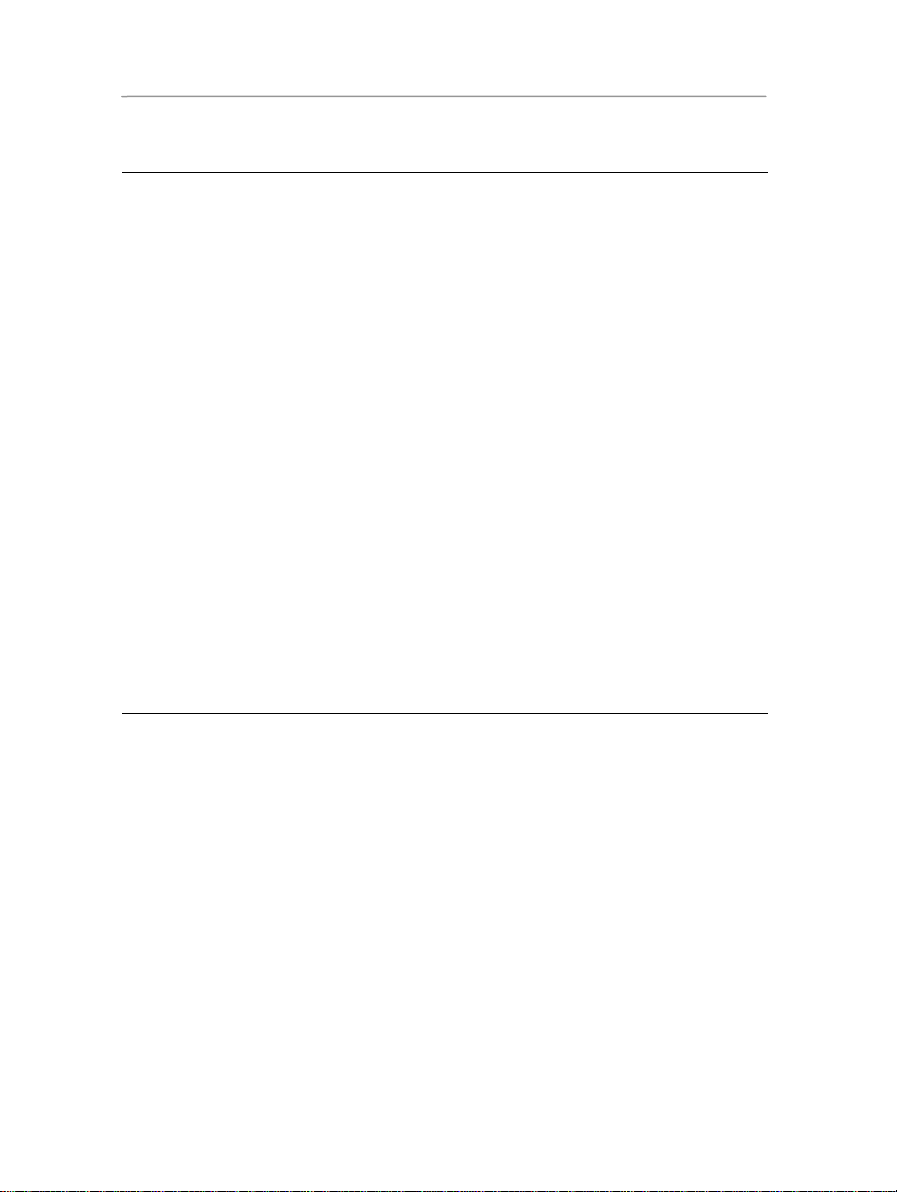
VirtualDJ 5 DJC Edition
1) Inleiding
VirtualDJ 5 DJC Edition is een speciale versie van VirtualDJ van Atomix
Production. Deze versie is op maat gemaakt voor gebruik met Hercules DJcontrollers. Atomix Productions en haar leveranciers behouden zich alle
intellectuele eigendomsrechten voor met betrekking tot de software.
Welkom bij VirtualDJ 5 DJC Edition
Deze krachtige DJ-mixsoftware is speciaal aangepast voor uw Hercules DJcontroller en biedt directe toegang tot belangrijke DJ-functies. Deze software is
naadloos geïntegreerd met de Windows XP-, Windows Vista- en Macbesturingssystemen.
Om deze speciale versie van VirtualDJ 5 te kunnen gebruiken, moet uw
Hercules DJ-controller zijn geïnstalleerd en aangesloten op de USB-poort van
uw computer of op een USB-hub aangesloten op de USB-poort van de
computer.
In Windows XP of Vista gaat u als volgt te werk: als het Hercules DJ Console
Series-pictogram wordt weergegeven in de taakbalk zonder rood kruis, is uw
DJ-controller aangesloten en gedetecteerd;
Als het DJ Console Rmx-pictogram wordt weergegeven in de taakbalk met een
rood kruis, is uw DJ-controller niet gedetecteerd op een van de USB-poorten
van uw pc en kunt u niet met VirtualDJ 5 DJC Edition werken totdat het rode
kruis niet meer wordt weergegeven.
2) Systeemvereisten
a) PC
Pc of notebook met Intel Pentium III/Athlon 1 GHz of hoger
512 MB RAM
Besturingssysteem: Microsoft Windows® XP of Windows® Vista® 32-bits
USB-poort (of USB-hub): USB 1.1 of USB 2.0
Hercules DJ-controller
Koptelefoon of versterkte stereospeakers
Cd-rom - of dvd-rom-station
16-bits grafische kaart met 1024x768 resolutie
Microfoon, internetaansluiting + 100 MB vrije ruimte op de vaste schijf
b) Mac
Desktop/notebook-Mac met G4/G5 1,5 GHz of Intel® Core™ Duo 1,66 GHz
of hoger
4/38 - Handleiding
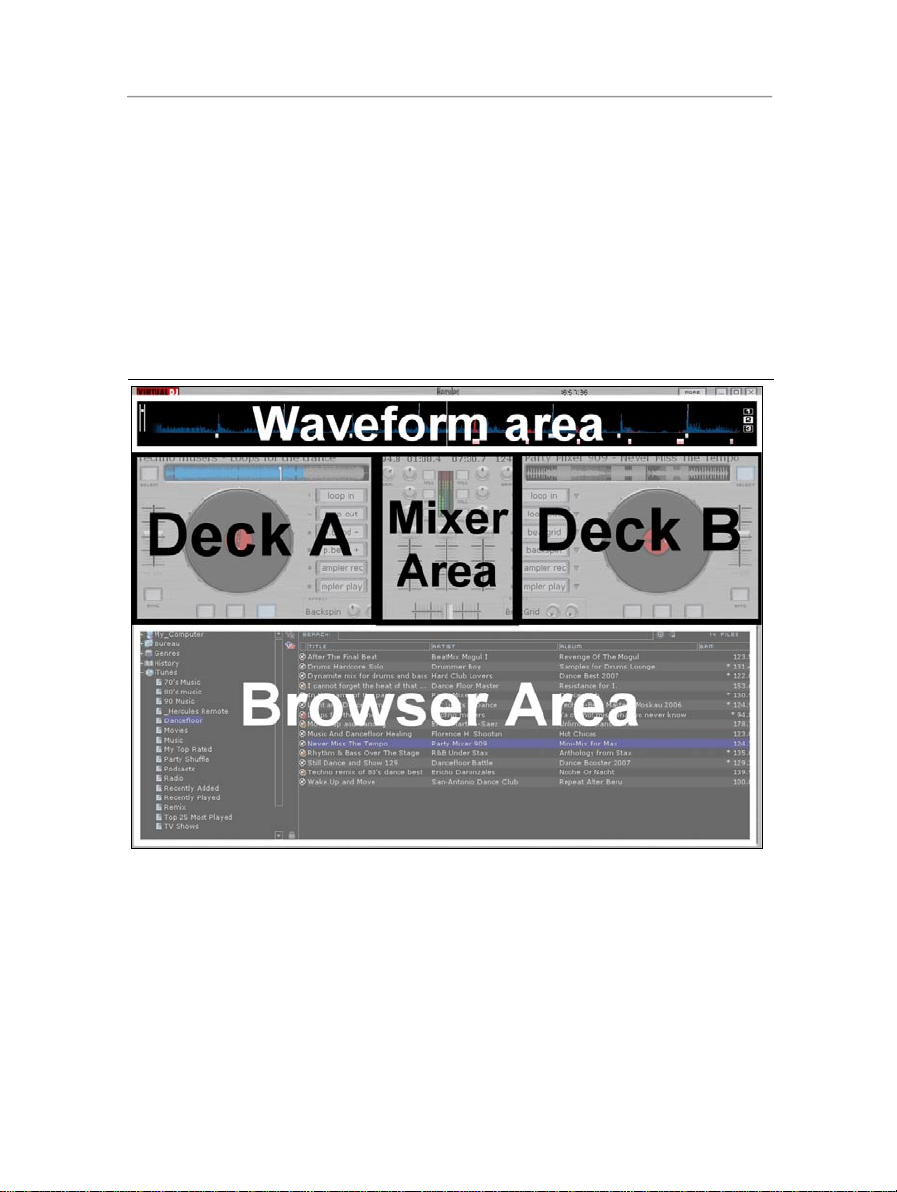
VirtualDJ 5 DJC Edition
512 MB RAM
Besturingssysteem: Mac OS® 10.4 (Tiger) of Mac OS® 10.5 (Leopard)
USB-buspoort (of USB-hub) (de USB-poort op Mac-toetsenborden levert
geen voedingsstroom)
Hercules DJ-controller
Koptelefoon of versterkte stereospeakers
Cd-rom - of dvd-rom-station
16-bits grafische kaart met 1280x800 resolutie
Micro foon, internetaansluiting + 100 MB vrije ruimte op de vaste schijf
3) VirtualDJ 5 DJC Edition – Overzicht
De VirtualDJ 5 DJC Edition software-interface is verdeeld in vijf gebieden:
Browsergebied
Deck A
Mixer
Deck B
Geluidscurve
Handleiding – 5/38

VirtualDJ 5 DJC Edition
a) Browsergebied
In dit gebied kunt u door uw computer- of netwerkdrives bladeren en de
geluidsbestanden selecteren die u wilt laden en mixen op beide decks. Het
browsergebied bestaat uit twee subsecties:
de mapbrowser aan de linkerkant, waarin u een map, schijf of
afspeellijst selecteert;
de bestandsbrowser aan de rechterkant, waarin u het muzieknummer
selecteert dat u wilt laden.
b) Deck A
Deck A is het virtuele deck aan de linkerkant: u kunt muziekbestanden op dit
deck laden, de pointer verplaatsen binnen muzieknummers, muziekbestanden
afspelen, een bladwijzer toevoegen aan een nummerpositie (een cue point
geheten), de pitch (de afspeelsnelheid) wijzigen of effecten toepassen op het
nummer dat is geladen op Deck A.
6/38 - Handleiding

VirtualDJ 5 DJC Edition
c) Mixer
In het virtuele-mixergebied, in het midden, kunt u de volumes en de crossfader
instellen, gain toevoegen en de equalizerinstellingen wijzigen voor Deck A en
Deck B. Het mixergebied heeft ook een weergavemeter in het midden waarop u
het volume op elk deck en het CPU-verbruik kunt bekijken. Het virtuelemixergebied heeft BPM-tellers boven elke gain-knop en een timer voor elk deck.
Handleiding – 7/38

VirtualDJ 5 DJC Edition
d) Deck B
Deck B is het virtuele deck aan de rechterkant: u kunt muziekbestanden op dit
deck laden, de pointer verplaatsen binnen muzieknummers, muziekbestanden
afspelen, een bladwijzer toevoegen aan een nummerpositie (een cue point
geheten), de pitch (de afspeelsnelheid) wijzigen of effecten toepassen op het
nummer dat is geladen op Deck B.
8/38 - Handleiding
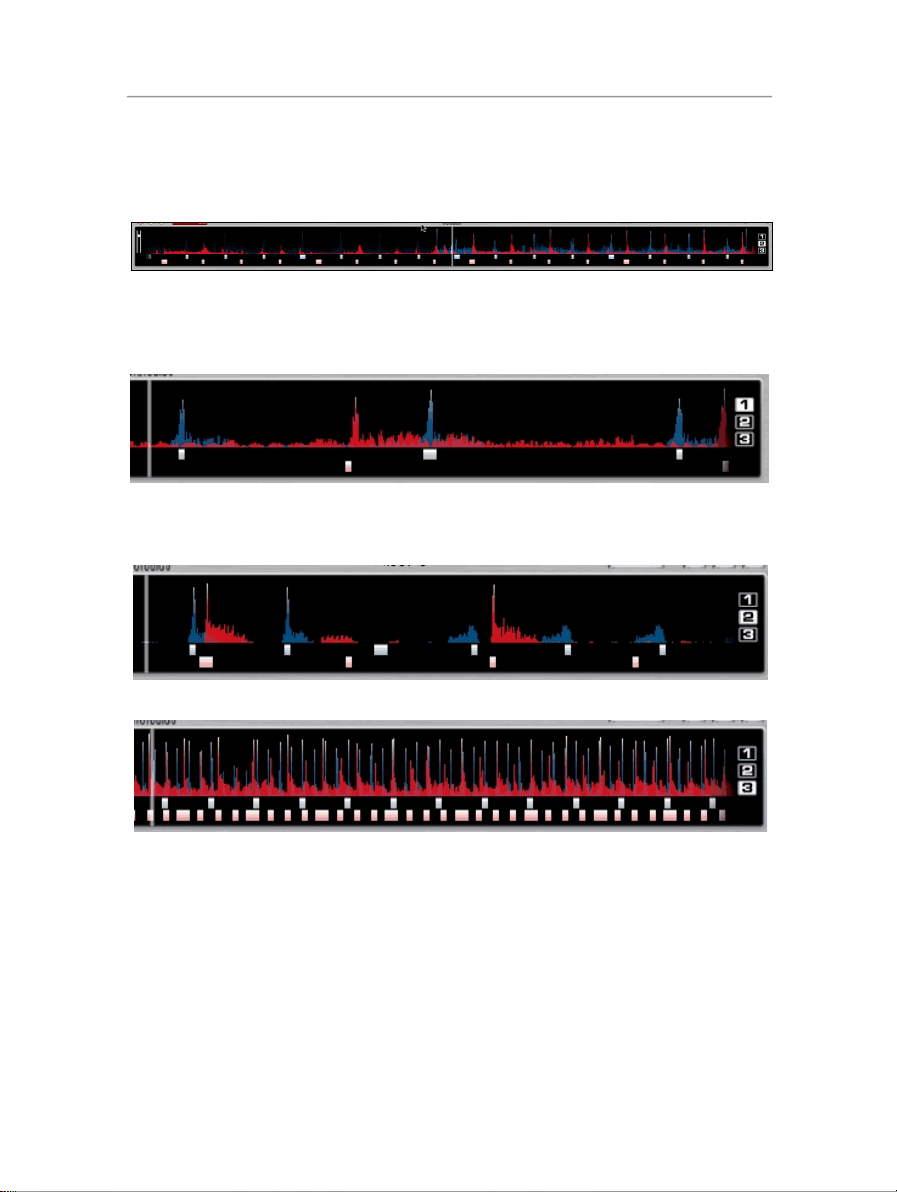
VirtualDJ 5 DJC Edition
e) Geluidscurvegebied
In dit gebied worden twee geluidscurven weergegeven (één in rood en één in
blauw) voor de twee muzieknummers die zijn geladen op Deck A en B. Het
nummer op Deck A wordt blauw weergegeven en het nummer op Deck B rood.
U kunt de weergaveschaal van het geluidscurvegebied kiezen door weergavepreset 1, 2 of 3 te selecteren rechts van de geluidscurve.
Preset 1 = inzoomen
Preset 2 = standaardweergave
Preset 3 = uitzoomen
Handleiding – 9/38
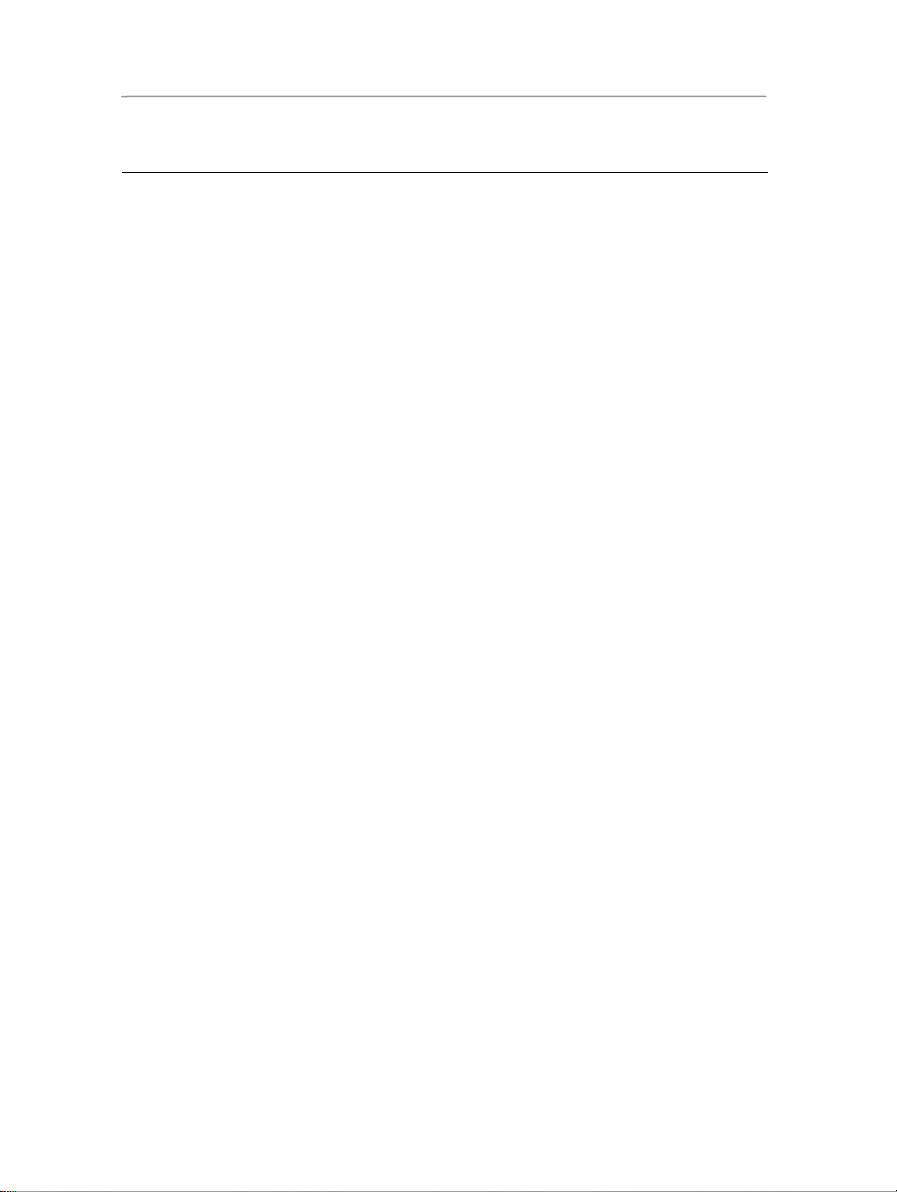
VirtualDJ 5 DJC Edition
4) VirtualDJ 5 DJC de eerste keer gebruiken
a) Serienummer
De eerste keer dat u werkt met VirtualDJ 5 DJC Edition, wordt u gevraagd een
serienummer op te geven.
Dit serienummer kunt u vinden op de papieren envelop waarin uw installatie-cd
is verpakt. Dit serienummer is van u. U kunt het niet wijzigen en mag het niet
delen met een andere gebruiker van VirtualDJ 5 DJC Edition. Als u zich niet aan
deze regels houd, kunt u zich niet registreren op de VirtualDJ-website en hebt u
geen toegang tot service-updates, plug-ins of upgrades van VirtualDJ. Bewaar
de cd-envelop en de installatie-cd op een veilige plaats, omdat u zowel de
installatie-cd als het serienummer nodig hebt wanneer u de software opnieuw
wilt installeren op uw systeem, of wanneer u op een andere computer wilt
werken.
b) Browsergebied
Als u voor de eerste keer werkt met VirtualDJ 5 DJC Edition, worden in het
browsergebied geen muziekbestanden weergegeven.
i) Mapbrowser
Aan de linkerkant van het browsergebied wordt de lijst met mappen
weergegeven: de actieve map heeft een blauwe achtergrond. U kunt in het
mapgebied bladeren om de mappen te openen waarin uw muziekbestanden
staan, door:
- op de Up- of Down-knop te drukken om de actieve map te wijzigen;
- het actieve niveau uit te breiden door op de Load Deck A-knop te drukken.
ii) Bestandsbrowser
Zodra u de map hebt gevonden met uw muziekbestanden kunt u van de
mapbrowser naar de muziekbestandbrowser gaan door op de Right-knop te
drukken. U kunt vervolgens bladeren binnen de bestandsbrowser door:
- op de Up- of Down-knop te drukken (om regel voor regel te bladeren);
- een van de Up- of Down-knoppen ingedrukt te houden, terwijl u aan het
jog-wiel draait.
Zodra u bij het bestand bent gekomen dat u wilt laden op een van uw virtuele
decks, drukt u op de Load Deck A-knop van de Hercules DJ-controller om het
bestand op het linkerdeck te laden, of drukt u op de Load Deck B-knop om het
bestand op het rechterdeck te laden.
10/38 - Handleiding
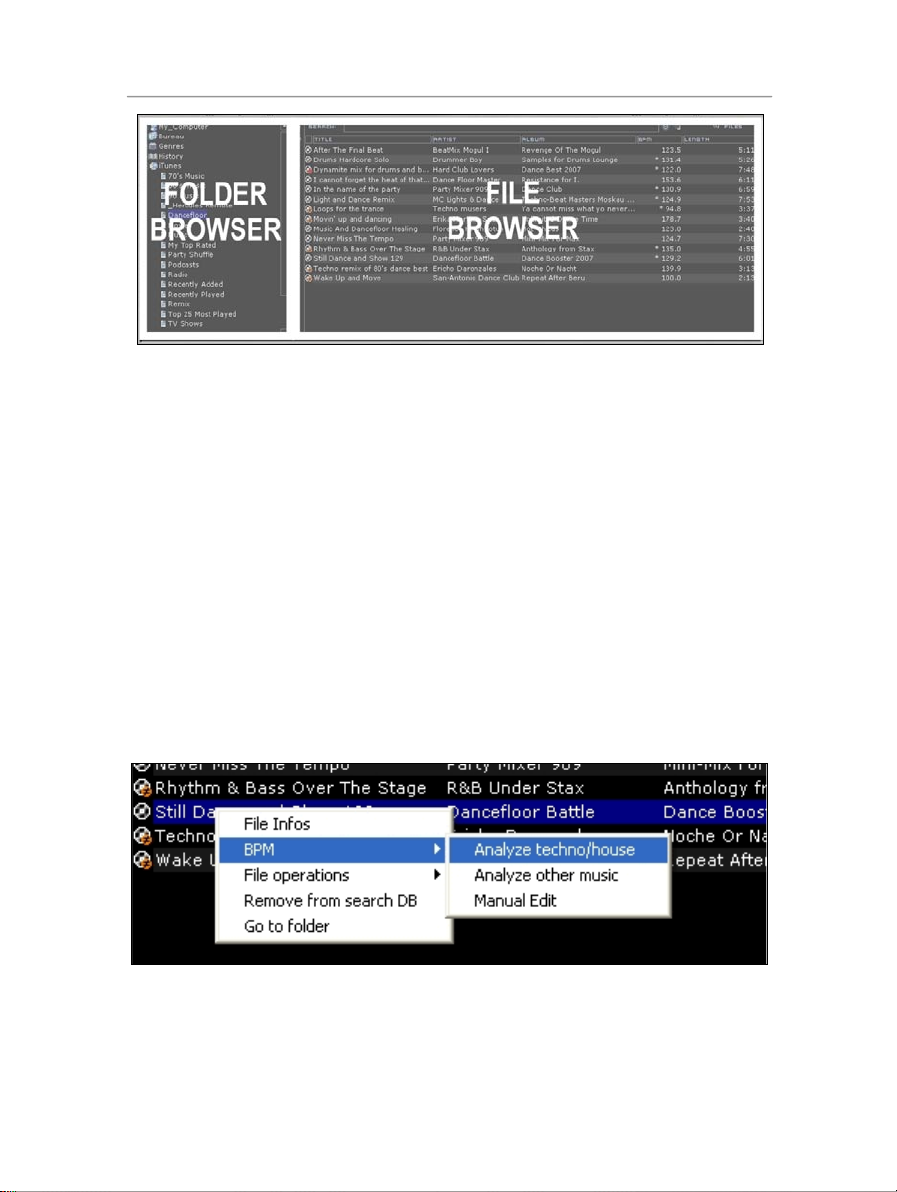
VirtualDJ 5 DJC Edition
c) BPM (beats per minuut) van uw muziekbestanden
De BPM is het aantal beats per minuut in de muziek en duidt aan hoe snel of
langzaam het muzieknummer is:
- een BPM lager dan 85 is langzaam;
- een BPM hoger dan 130 is snel.
i) BPM van uw muziekbestanden analyseren
De eerste keer dat u uw lijst van muziekbestanden weergeeft in de software, is
de BPM niet berekend. We raden u daarom aan alle muziekbestanden die u wilt
mixen vooraf te analyseren, zodat daarna de BPM wordt weergegeven in het
browsergebied en u alleen die bestanden kunt gebruiken die de gewenste BPM
hebben.
Als u muziekbestanden wilt analyseren in een map, selecteert u de bestanden
in de muzieklijst en rechtsklikt u op deze bestanden (op een Mac zonder
rechtermuisknop gebruikt u Ctrl + klikken). Min het analysemenu kunt u de
BPM-analysemodus selecteren (of voor Techno/House, of voor andere
muziekbestanden) en kunt u de BPM-analyse uitvoeren.
ii) BPM-analyse vooraf uitvoeren, in plaats van tijdens een party
Een BPM-analyse kost tijd (ongeveer 1 uur voor 120 muziekbestanden). Het is
daarom een erg slecht idee om de BPM-analyse van uw volledige bibliotheek
pas vlak voor een party uit te voeren. U kunt dit beter van tevoren doen: een
Handleiding – 11/38
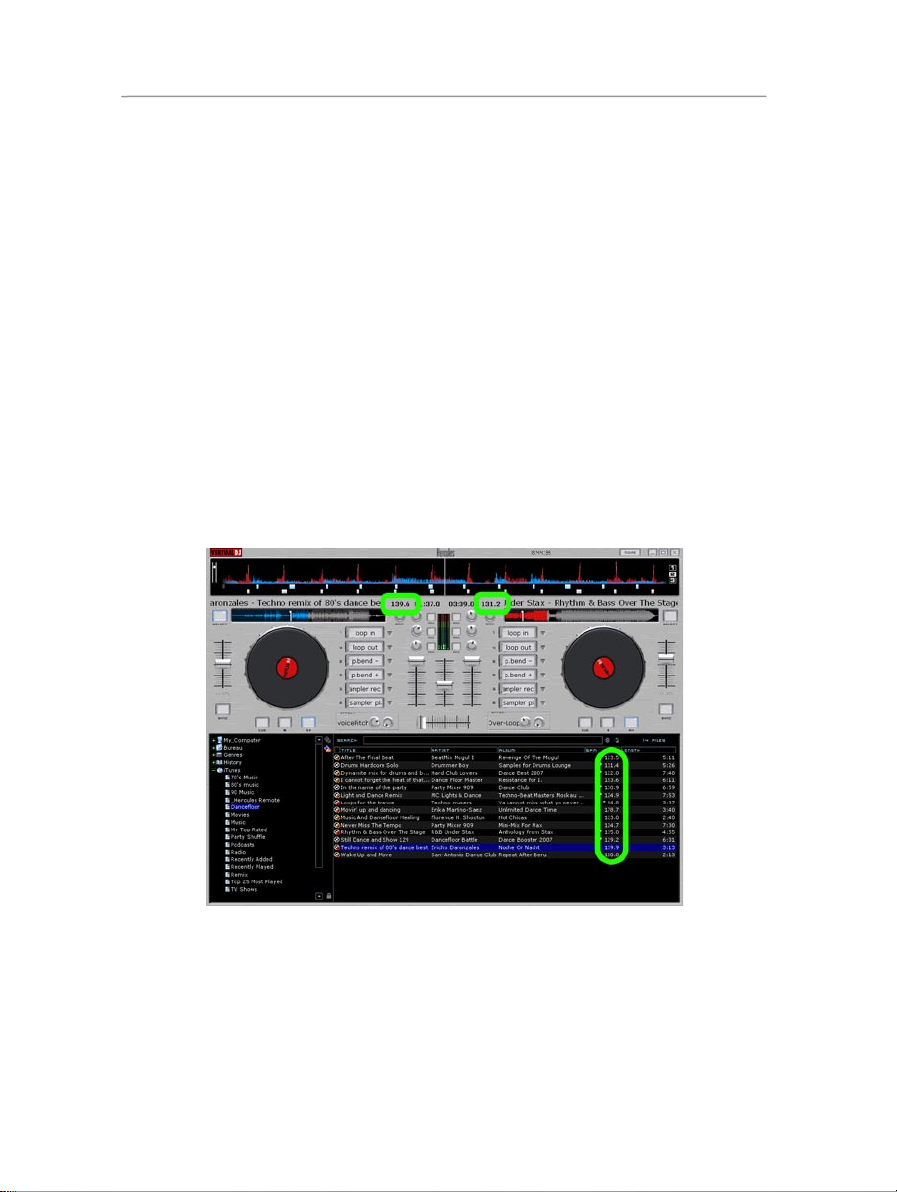
VirtualDJ 5 DJC Edition
analyse is eenvoudig te doen, omdat u alle muziekbestanden op uw vaste schijf
kunt laten analyseren en niet voor uw computer hoeft te blijven zitten terwijl
VirtualDJ 5 DJC de muziekbestanden analyseert. Omdat een BPM-analyse veel
verwerkingstijd vergt, is het niet aan te raden te mixen terwijl VirtualDJ 5 DJC
uw volledige bibliotheek analyseert. Uw computer zal namelijk tijdens een
analyse minder snel reageren dan normaal.
De analyse is meestal perfect, maar soms is de berekende BPM niet correct.
Soms is de berekende BPM twee keer of een half keer zo groot als de
werkelijke BPM (de BPM-analyzer herkende slechts een van de twee beats in
een nummer of interpreteerde een geluid binnen een beat als het begin van een
andere beat). Als uw bestand niet correct is geanalyseerd, kunt u dit corrigeren
door de BPM handmatig op te geven.
Als een muziekbestand niet is geanalyseerd, wordt het bestand alsnog
geanalyseerd zodra u het op een deck laadt. Vervolgens kunt u de BPM aflezen
op de VirtualDJ-skin, boven de volumeregelaar.
iii) Weergave van BPM
De BPM wordt weergegeven in twee gebieden:
- in de bestandsbrowser, als de bestanden zijn geanalyseerd;
- in het mixergebied, boven de Gain-knop.
d) Informatie over muzieknummers
De tekstinformatie die wordt ingevoegd in elk muziekbestand, wordt een "tag"
genoemd. In het algemeen worden uw muziekbestanden automatisch getagged
wanneer u een muziek-cd importeert via iTunes of Windows Media Player, of
als u MP3-bestanden koopt. De tag bestaat uit, maar is niet beperkt tot, de
naam van de song, de naam van de artiest, de naam van de componist, de titel
12/38 - Handleiding
